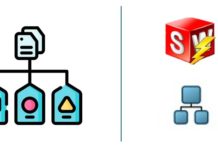Son güncelleme: 24.08.2023
Bu blog yazımızda SOLIDWORKS Electrical kurulumu konusunu ele alacağız.
Bilgisayarınızda SOLIDWORKS Electrical yazılımının daha eski bir sürümü varsa herhangi bir kurulum veya güncelleme işlemi gerçekleştirmeden önce bir ortam arşivi oluşturmanız yani yedek almanız kesinlikle önerilir. Yedek alma konusu ile ilgili buraya tıklayarak daha detaylı bilgiye ulaşabilirsiniz. Daha önce SOLIDWORKS Electrical kullanmadıysanız ve yeni bir kurulum gerçekleştiriyorsanız, bu işlem gerekli değildir.
Kurulum Türleri
SOLIDWORKS Electrical kurulumu genel olarak üçe ayrılır;
- Standalone (Bağımsız) : Bu kurulum türü, tek bir bilgisayardaki tüm program bileşenlerini içerir. Bağımsız bir kurulum gerçekleştirmek için Bu bilgisayara yükle (Install on this computer) seçeneği seçilir.
- Client (Kullanıcı) : Bu kurulum türü, yalnızca uygulama dosyalarını tek bir bilgisayara yükler. Bir istemci kurulumu gerçekleştirmek için Bu bilgisayara yükle (Install on this computer) seçeneği seçilir.
- Server (Sunucu): Bu kurulum türü, program verilerini, SQL Server® yazılımını ve Collaborative Server ‘ını (İşbirliği Sunucusu) yükler. Bir sunucu kurulumu gerçekleştirmek için Sunucu bileşenlerini kur (Install server components) seçeneği seçilir.
Lisans Türleri
SOLIDWORKS Electrical için üç adet lisans türü vardır: Schematic (Şematik), 3D ve Professional.
- SOLIDWORKS Electrical Schematic (Şematik), 2 boyutlu bağımsız elektrik proje tasarımı içindir. İki tür şematik lisans vardır: SOLIDWORKS Electrical Schematic Standard ve SOLIDWORKS Electrical Schematic Professional. SOLIDWORKS Electrical Schematic Standard, tek kullanıcılı bir şematik tasarım aracıdır. SOLIDWORKS Electrical Schematic Professional, işbirliğine dayalı şematik tasarım içindir.
- SOLIDWORKS Electrical 3D, SOLIDWORKS’te 3 boyutlu elektrik proje geliştirme içindir.
- SOLIDWORKS Electrical Professional, hem SOLIDWORKS Electrical Schematic hem de SOLIDWORKS Electrical 3D’yi içerir. Şematik ve 3D versiyonlarını sadece tek bir bilgisayarda kurabilir ve çalıştırabilirsiniz. Bu lisans türü ile bir bilgisayarda Şematik versiyonun, başka bir bilgisayarda 3D versiyonun çalıştırılması mümkün değildir.
Sistem Gereksinimleri
Herhangi bir şekilde kurulumda kullanılan belirli sistem gereksinimlerine sahip üç ana bileşen vardır. Bu bileşenler, SQL Server yazılımını ve SOLIDWORKS Electrical Schematic ve/veya SOLIDWORKS Electrical 3D yazılımını içerir.
- SOLIDWORKS Electrical Schematic ve SOLIDWORKS Electrical 3D, Microsoft SQL Server Express yazılımını gerektirir. SQL Server yazılımını yerel olarak veya bir sunucu üzerine kurmak mümkündür. Gereksinimler için Microsoft’un web sitesinde bulunan SQL Server Kurulumu için Donanım ve Yazılım Gereksinimleri konusunu inceleyebilirsiniz.
- SOLIDWORKS Electrical Schematic ve SOLIDWORKS Electrical 3D, SOLIDWORKS Electrical ile aynı hizmet paketi düzeyine sahip SOLIDWORKS yazılımını gerektirir. Sistem gereksinimleri için SOLIDWORKS Sistem Gereksinimleri‘ni inceleyebilirsiniz.
NOT: SOLIDWORKS Electrical kurulum paketi, Microsoft SQL Server Express’i içerir. Ücretsiz bir yazılımdır ve bu nedenle belirli sınırlamaları vardır. Daha fazla bilgi için Microsoft web sitesinde SQL Server 2019 Sürümleri Tarafından Desteklenen Özellikler konusunu inceleyebilirsiniz.
SOLIDWORKS Electrical Bileşenleri
SOLIDWORKS Electrical, bir dizi farklı bileşenden oluşur. Bu bileşenlerin herhangi birinde oluşan bir arıza, programın başarılı bir şekilde çalışmasını engelleyen sorunlara neden olur.
Uygulamayı oluşturan farklı bileşenler aşağıdaki gibidir:
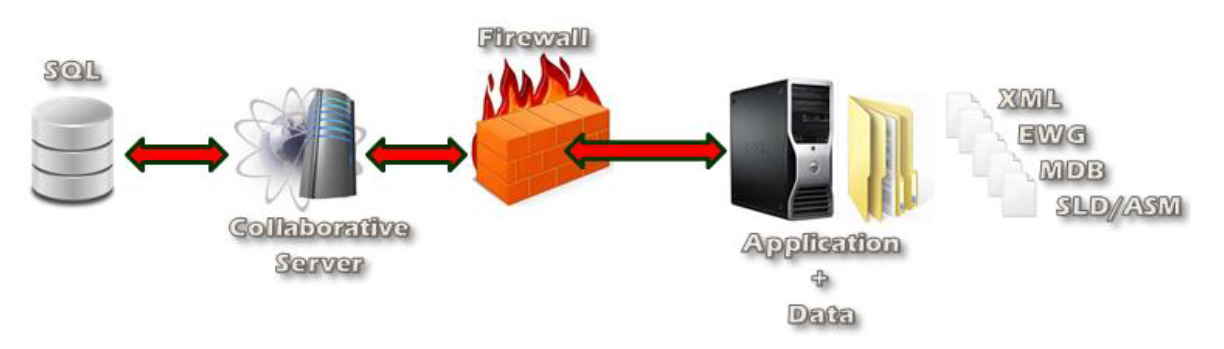
Standalone (Bağımsız) Kurulum
Aşağıdaki yönergeler, SOLIDWORKS Electrical’ın ayrı kurulumları için kurulum prosedürünü göstermektedir.
Bu yükleme türünü kullanmanın iki yolu vardır:
- Standalone (Bağımsız) olarak kurulum : Bu yöntem, bilgisayara SOLIDWORKS Electrical Schematic ve/veya SOLIDWORKS Electrical 3D, SQL Server, program verileri ve Collaborative Server uygulama dosyalarını yüklemektedir.
Client (Kullanıcı) Kurulum
- Client (Kullanıcı) olarak kurulum : Bu yöntem, SOLIDWORKS Electrical Schematic ve/veya SOLIDWORKS Electrical 3D uygulama dosyalarını yükler. Program veri konumu, SQL Server ve Collaborative Server başka bir bilgisayarda veya sunucuda depolanır. Farklı kullanıcılar üzerinden ortak veri kullanımı yapılacak ise tercih edilen yöntemdir.
Welcome (Hoşgeldiniz) penceresinde Install on this computer (Bu bilgisayara yükle) seçip ardından devam etmek için İleri’ye (Next) tıklamalıyız.
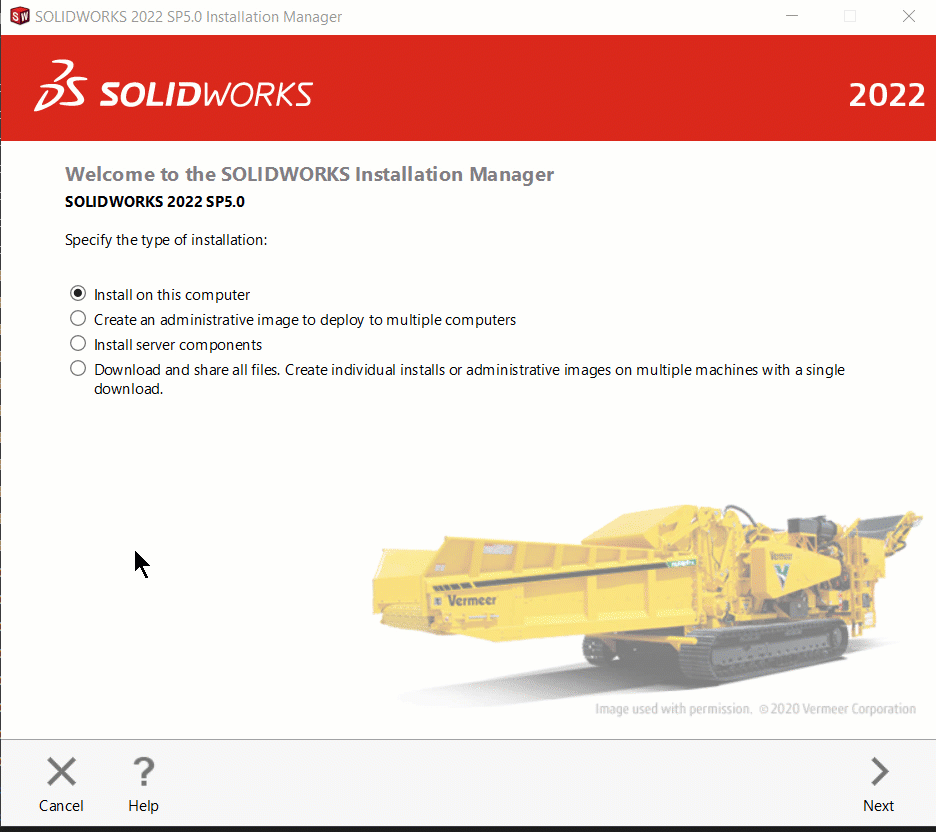
Seri Numarası
Seri numarası ekranında ilgili seri numaraları girilir.
Aşağıdaki resimde, lisans türüne göre seri numaralarının nereye girileceği gösterilmektedir.
- SOLIDWORKS 3D seri numarası
- SOLIDWORKS Electrical 3D’yi kurmak istiyorsanız bu lisans SOLIDWORKS seri numarasına dahil olduğu için 1 numaralı alana elinizde bulunan SOLIDWORKS seri numarası girebilirsiniz.
- SOLIDWORKS Elektrik Schematic seri numarası
- Yalnızca SOLIDWORKS Electrical Schematic’i kurmak istiyorsanız ilgili seri numarasını 2 numaralı alana girebilirsiniz.
- SOLIDWORKS Electrical Professional seri numarası
- SOLIDWORKS Electrical 3D’yi kurmak istiyorsanız bu lisans SOLIDWORKS seri numarasına dahil olduğu için 1 numaralı alana elinizde bulunan SOLIDWORKS seri numarası girebilirsiniz.
- SOLIDWORKS Electrical 3D : Yalnızca SOLIDWORKS Electrical 3D’yi kurmak istiyorsanız ilgili seri numarasını 4 numaralı alana girebilirsiniz.
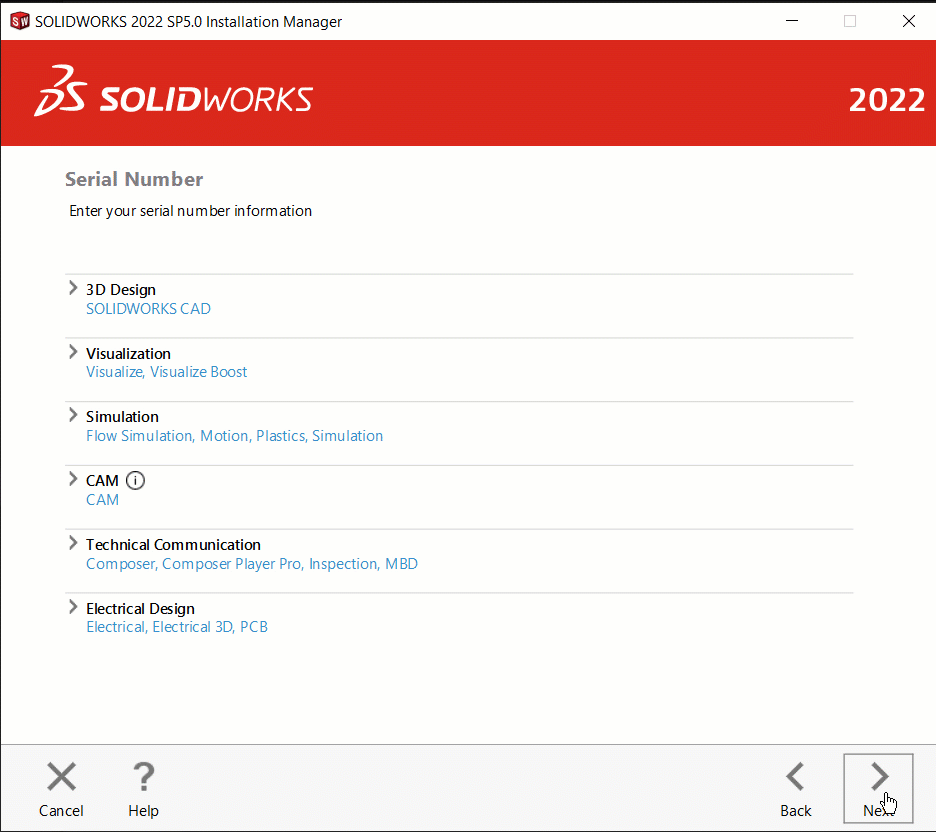
Kurmak istediğimiz ürünleri ilgili lisans numarası alanlarına yazdıktan sonra Next (İleri) diyoruz.
Özet
Summary (Özet) sayfası kurulum seçeneklerinizi görüntüler. Bir dizi veri için kurulum konumlarını görüntülemek veya değiştirmek amacıyla SOLIDWORKS Electrical Options’a (SOLIDWORKS Elektrik Seçeneklerine) erişmek için Change ‘i (Değiştir) tıklayın.
Not: Eğer bilgisayarınıza SOLIDWORKS Electrical ve bileşenleri kurulmayacak ise Özet (Summary) kısmında bulunan Ürünler (Products) içinden Electrical ürünlerinin işaretini kaldırarak kurulum işlemlerine devam etmeniz gerekmektedir.
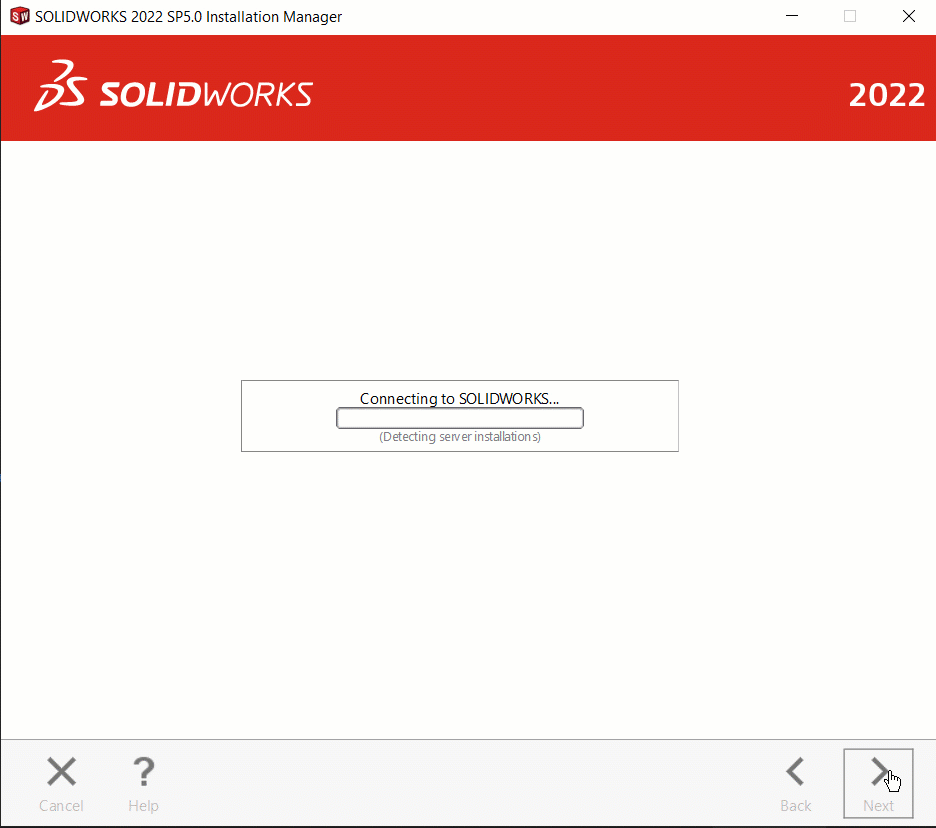
SOLIDWORKS Elektrik Seçenekleri
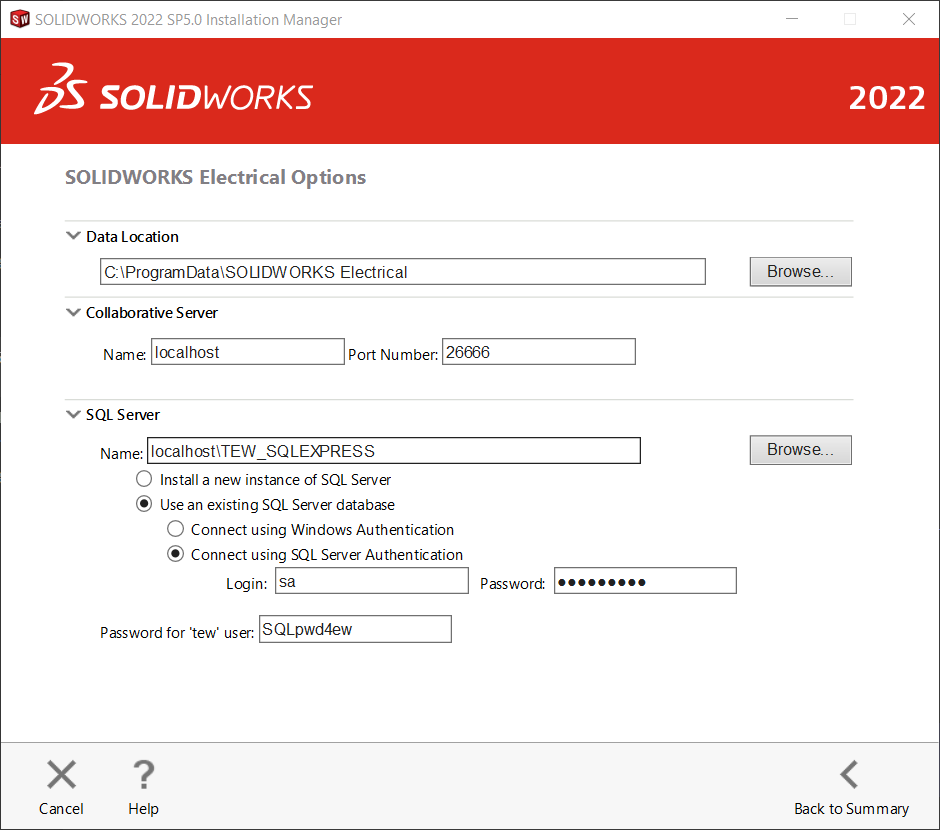
Görselde bulunan seçenekleri açıklamak gerekirse;
Data Location (Veri Konumu): Veri konumu program verilerinin kurulacağı konumdur. Daha önce kurulmuş olan mevcutta bir sunucu kurulumu varsa, ortakta bu paylaşılan klasörü bulmak için Browse (Gözat) butonuna tıkladıktan sonra kurulan SOLIDWORKS Electrical konumu seçilmelidir.
Collaborative Server (İşbirliği Sunucusu): Collaborative Server kurarken, localhost programın kurulduğu bilgisayarı göstermektedir.
Birden fazla kullanıcının aynı verilere eriştiği bir istemci veya sunucu tipi bir kurulum yapıldığında tüm kullanıcılar aynı Collaborative Server ‘a (Ortak Sunucu) bağlanmalıdır. Varsayılan bağlantı noktası numarası 26666‘dır. Bu bilgi işlem tarafından onayladığı başka bir bağlantı noktasıyla değiştirebilirsiniz. Fakat burada dikkat edilmesi gereken nokta hangi bağlantı noktasını kullanırsanız kullanın, çift yönlü iletişime izin vermek için kullanılan bağlantı noktası her zaman bu haberleşme için açık olmalıdır.
SQL Server: Bilgisayar veya sunucu adını ve ardından örneğin adını içermelidir. Örneğin, localhost\TEW_SQLEXPRESS, SQL Server’ın geçerli bilgisayara kurulacağını ve bu kurulacak instance (örnek) adının TEW_SQLEXPRESS olacağını belirtir.
Gözat işlevinin tıklanması, yazım hatalarıyla ilgili yükleme sorunlarını azaltabilir. Browse tıkladığınızda bulunduğunuz ağı otomatik olarak arayarak o ağdaki mevcut SQL Server instance’larının (örnek) bir listesini karşınıza getirir. Daha sonra bu listeden seçim yapabilirsiniz. Bulunduğunuz ağda mevcut SQL Server örneği yoksa bağlantı mümkün değildir.
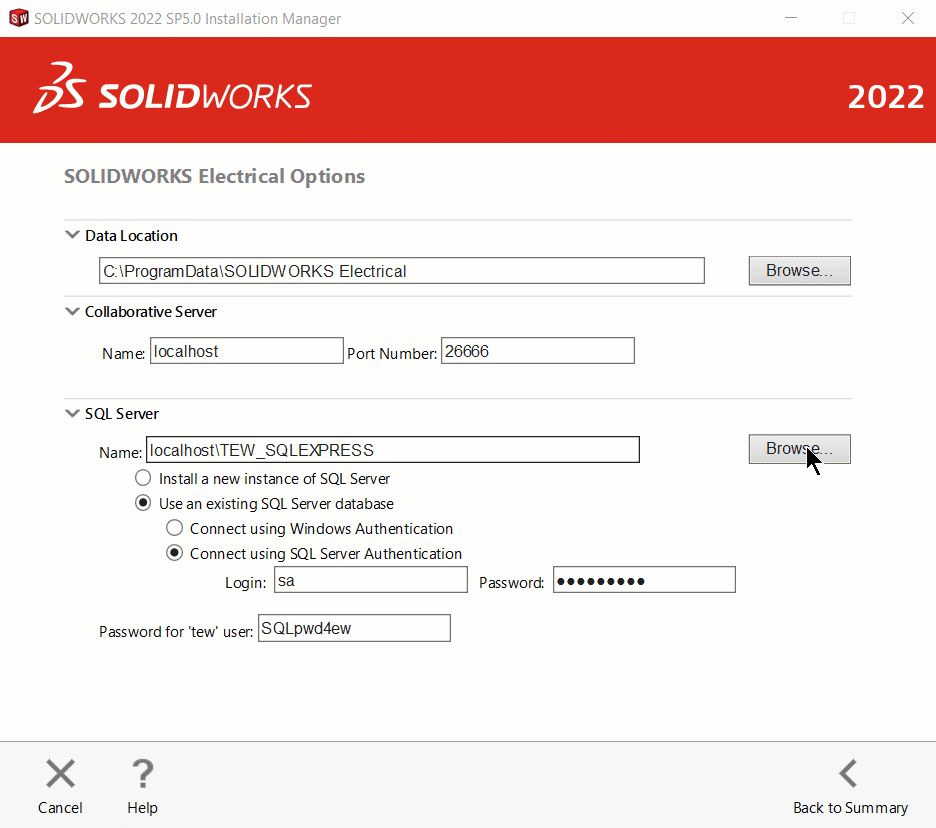
Yeni bir SQL Server örneği kurun (Install a new instance of SQL Server) : Bu seçenek ile Microsoft SQL Server Express’i SQL Server alanında belirttiğiniz bilgisayara yükleyebilirsiniz. Bu kısımda tanımlanmış olan adı kullanarak otomatik olarak yeni bir SQL Server instance’ı (örneği) oluşturulmaktadır.
Mevcut bir SQL Server veritabanını kullan (Use existing SQL Server database) : Bu seçenek ile ağınızda kurulmuş olan mevcut bir SQL Server örneğine Browse (Gözat) seçeneğine tıklayıp ilgili SQL Server instance’ını seçerek kullanabilirsiniz.
Windows kimlik doğrulamasını kullanarak bağlan (Connect using Windows Authentication) : Bu seçeneğin seçildiğinde kurulum sırasında Windows kimlik doğrulamasını (Windows kullanıcı hesabı) kullanarak SQL Server ile bağlantı kurulmasını sağlamaktadır.
SQL Server kimlik doğrulamasını kullanarak bağlan (Connect using SQL Server Authentication): Bu seçeneğin seçildiğinde kurulum sırasında SQL Server kimlik doğrulamasını kullanarak SQL Server ile bağlantı kurulmasını sağlamaktadır.
‘tew’ kullanıcısı için giriş ve şifre: Giriş (Login) kısmında sa girilmesi uygun yöntemdir. Şifre (Password) alanı, kullanıcıların tew kullanıcısı için şifre tanımlamasını sağlar. SQL Server, SOLIDWORKS Electrical’da çalışırken bu kullanıcı adını kullanır. Varsayılan parola SQLpwd4ew‘dir. Teknik destek gerektiren kurulum sorunlarının ortaya çıkması durumunda bu parolanın saklanması önerilir.
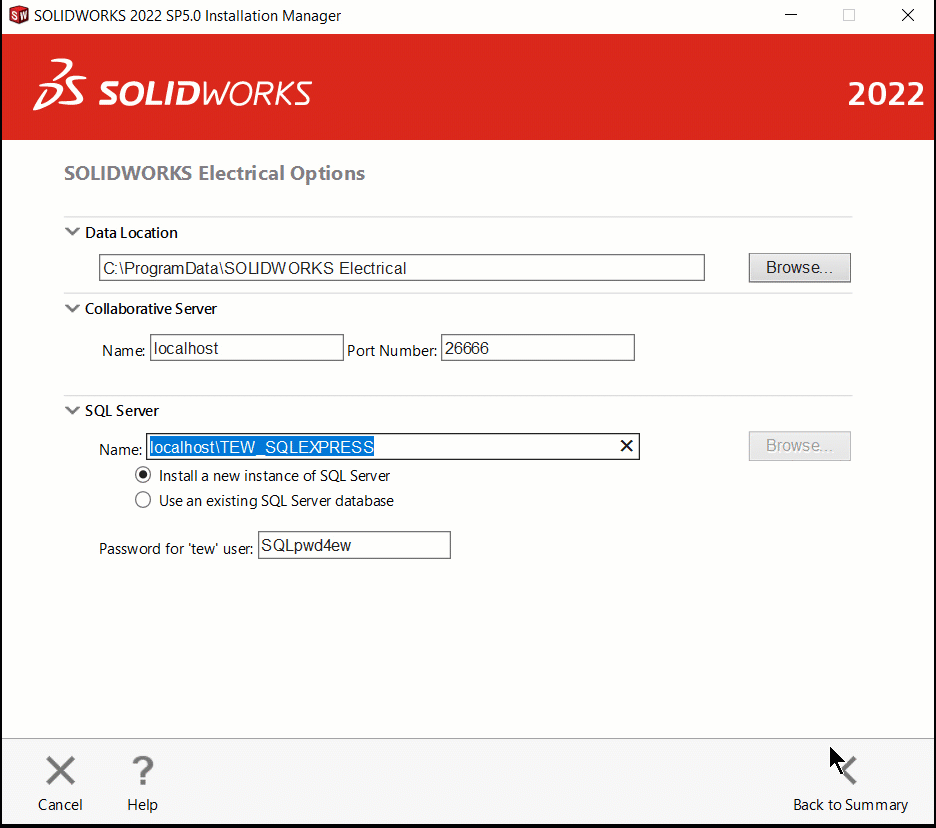
Buradaki işlemleri yaptıktan sonra Back to Summary’e (Özete Geri Dön) tıklayıp sözleşmeyi kabul ettikten sonra Install Now (Şimdi Kur) seçeneği ile kurulumu başlatabilirsiniz.
SOLIDWORKS Kurulumu ile ilgili bilgi için buradaki içeriğimizi inceleyebilirsiniz.